Mesmo com uma senha de roteador , sua rede Wi-Fi não é tão segura quanto parece. Alguém ainda pode obter acesso à sua conexão sem fio à Internet e bisbilhotar seu computador ou outros dispositivos conectados .
Se você notar que sua conexão com a Internet é incomumente lenta ou seus dispositivos continuam se desconectando da rede , um intruso provavelmente está usando seu Wi-Fi sem o seu consentimento.
Saber como impedir que outras pessoas usem seu Wi-Fi pode ajudar a manter os hackers afastados e proteger sua rede sem fio contra acesso não autorizado. Mas primeiro, você deve reconhecer se tem conexões indesejadas antes de bloqueá -las completamente.
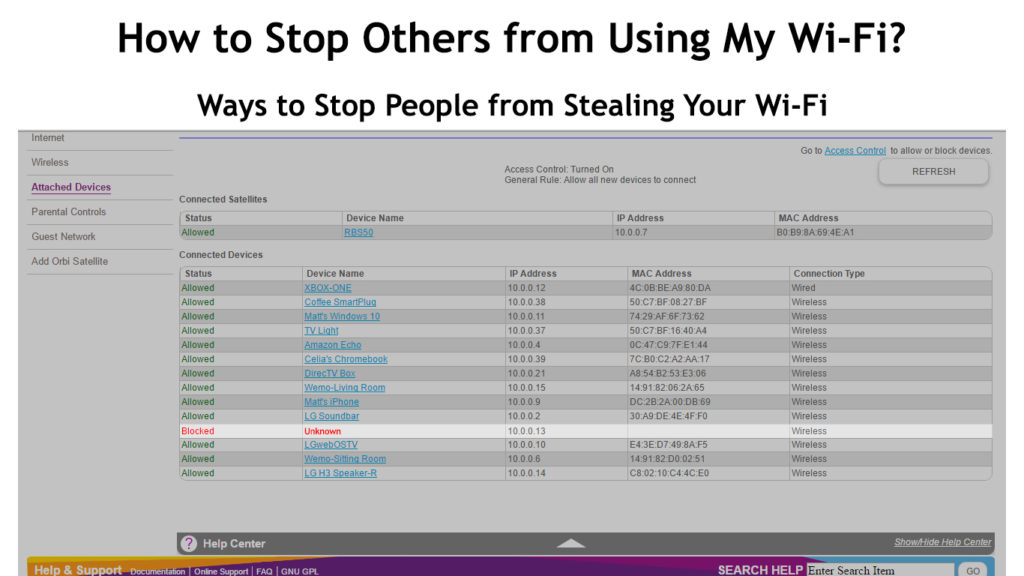
Detectar conexões sem fio não autorizadas
As conexões sem fio não autorizadas podem diminuir significativamente a velocidade da Internet e tornar sua rede propensa a ameaças à segurança. Os hackers podem quebrar sua senha Wi-Fi e acessar seus arquivos e dados sensíveis.
Aprender a detectar invasores conectados ao seu Wi-Fi pode ajudar a proteger sua rede sem fio.
Aqui estão dois métodos que você pode utilizar para reconhecer os freeLoaders usando sua Internet sem a sua permissão:
Método 1 - Verifique a interface dos roteadores
Uma das maneiras mais rápidas de detectar dispositivos não autorizados em sua rede é verificar a interface da web do roteador.
Você só precisa digitar o endereço IP do seu roteador na barra de endereços do seu navegador preferido para acessar sua interface da Web . Você verá uma lista de todos os dispositivos atualmente conectados.
Aqui estão as etapas:
- Abra seu navegador na web no seu PC ou telefone
- Digite seu endereço IP de roteadores (o endereço padrão é geralmente 192.168.0.1 )
- Digite seu nome de usuário e senha do administrador para fazer login
- Vá para a página My Network ou Dispositivos anexados para verificar os dispositivos conectados
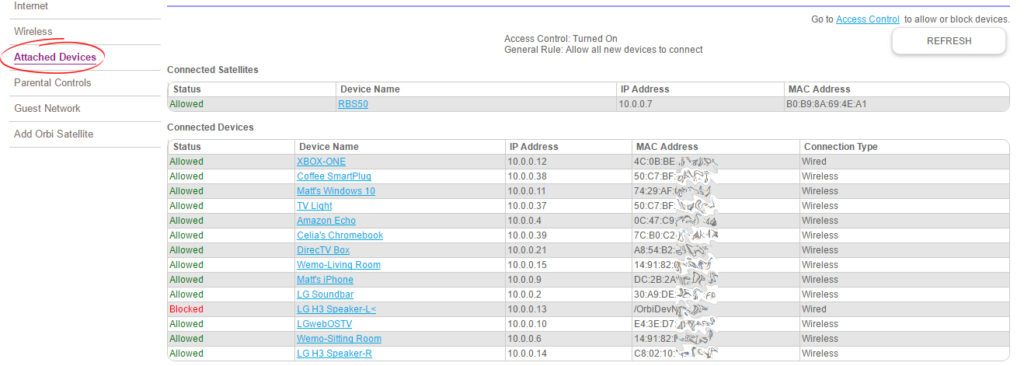
Método 2 - Use um aplicativo para smartphone
Se você não puder acessar a interface da web do seu roteador, por algum motivo, considere baixar e instalar scanners de rede de terceiros, como Fing e rede de rede, no seu smartphone.
Esses aplicativos digitalizarão sua rede sem fio e fornecerão informações sobre dispositivos conectados. Você pode dizer rapidamente aos usuários não autorizados da lista fornecida.
Passos para impedir os outros de usar seu Wi-Fi
Agora que você sabe se tem intrusos em sua rede, é hora de bloqueá -los de uma vez por todas. Aqui estão algumas dicas sobre como impedir que os freeloaders usem seu wi-fi
Altere a senha Wi-Fi dos seus roteadores
A maneira mais fácil de impedir que outras pessoas usem seu Wi-Fi é alterar a senha do Wi-Fi dos roteadores . Use uma senha forte que seja fácil de lembrar, mas difícil para os intrusos adivinhar.
Verifique se sua nova senha possui caracteres alfanuméricos com letras maiúsculas e minúsculas para maior segurança.
O único inconveniente de alterar a senha dos roteadores é que você deve atualizá-la em todos os seus dispositivos conectados individualmente, o que é um pouco demorado.
Aqui estão as etapas:
- Abra seu navegador na web no seu PC ou telefone
- Digite seu endereço IP de roteadores
- Digite seu nome de usuário e senha do administrador para fazer login
- Vá para Wireless e procure sua senha Wi-Fi
- Digite sua nova senha
- Clique em Salvar para aplicar alterações
Além disso, você também deve alterar a senha dos roteadores (a que você usa para fazer login nas configurações dos roteadores). Isso impedirá as pessoas de acessar seu roteador e passar por suas configurações.
Ativar filtragem de endereço MAC
Todos os roteadores têm um endereço de controle de acesso à mídia (MAC) que controla o tráfego de entrada e saída entre os dispositivos conectados. Mac é um número de identificação exclusivo que detecta cada dispositivo em sua rede sem fio
A ativação da filtragem de endereço MAC garantirá que apenas os dispositivos na sua lista de endereços MAC possam acessar sua rede Wi-Fi. Você pode adicionar ou excluir gadgets desta lista e proteger sua conexão com a Internet.
Aqui estão as etapas:
- Abra seu navegador preferido no seu PC ou telefone
- Digite seu endereço IP de roteadores
- Digite seu nome de usuário e senha do administrador para fazer login na interface do roteador
- Localize a filtragem MAC (geralmente na seção sem fio)
- Altere o status de filtragem de Mac para ativado
- Adicione dispositivos autorizados à sua lista de endereços MAC
- Desenções suspeitas ou não autorizadas
- Clique em Salvar para aplicar alterações
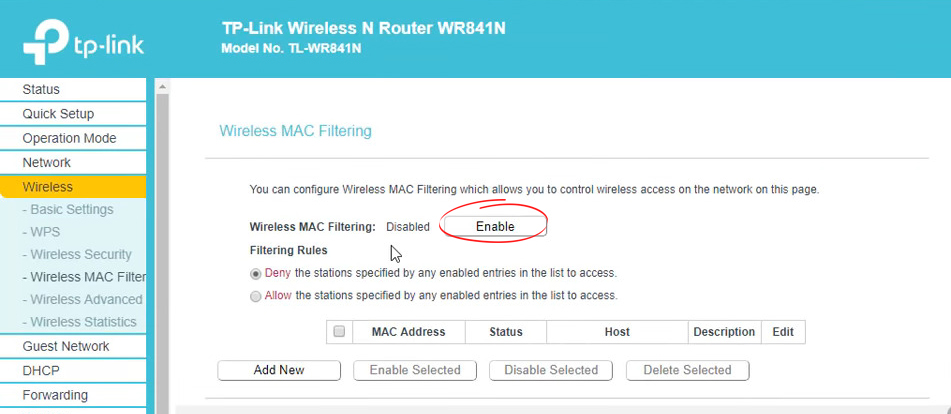
Intrudadores da lista negra
Além de ativar a filtragem de endereços MAC, você pode bloquear os intrusos e os freeLoaders adicionando -os a uma lista negra. Alguns roteadores permitem a lista negra direta através da interface da Web ou do painel de controle.
O recurso da lista negra permite bloquear usuários indesejados sem alterar sua senha. No entanto, pode ser necessário verificar regularmente o painel de controle do roteador para garantir que o intruso não esteja conectado usando um novo dispositivo.
Aqui estão as etapas:
- Abra seu navegador preferido no seu computador
- Digite seu endereço IP de roteadores
- Digite seu nome de usuário e senha do administrador para fazer login no painel de controle dos roteadores
- Vá para a página de gerenciamento de dispositivos ou dispositivos anexados
- Clique no bloco ou na lista negra ao lado de dispositivos suspeitos conectados ao seu roteador
- Clique em Salvar para aplicar alterações
Como fazer uma lista negra de um dispositivo (roteador TP-Link)
Desativar o compartilhamento de arquivos e impressoras
A ativação do compartilhamento de arquivos e impressoras no Windows aumenta o risco de hackers comprometer sua segurança cibernética.
Os hackers têm as ferramentas e os conhecimentos para invadir qualquer rede sem fio, e ativar o compartilhamento de arquivos e impressoras é uma margem de manobra para acessar seus arquivos e possivelmente recuperar a senha da sua senha.
Você só precisa:
- Pressione a tecla Windows R
- Digite o controle de termo na barra de pesquisa para acessar o painel de controle
- Selecione Rede e Internet
- Rede aberta e centro de compartilhamento
- Selecione Alterar configurações de compartilhamento avançado no painel esquerdo
- Localize o compartilhamento de arquivos e impressoras
- Escolha Desligar o compartilhamento de arquivos e impressoras
- Clique em Salvar para aplicar alterações
Como desativar o compartilhamento de arquivos e impressoras
Use WPA para criptografar o tráfego de rede
Você também pode proteger sua rede sem fio e impedir que os FreeLoaders usem seu Wi-Fi ativando o recurso Wi-Fi Protected Access (WPA).
O WPA é uma chave de segurança para dispositivos compatíveis com Wi-Fi. Você pode usá -lo para criptografar o tráfego de sua rede, impedindo que os invasores acessem sua conexão com a Internet.
Siga estas etapas para criptografar seu roteador:
- Abra seu navegador preferido no seu computador
- Digite seu endereço IP de roteadores
- Digite seu nome de usuário e senha do administrador para fazer login no painel de controle dos roteadores
- Abra a página de segurança/rede sem fio
- Alterar a opção de criptografia para WPA2 -PSK ou WPA3 -PSK se disponível
- Crie uma senha forte
- Clique em Salvar para aplicar alterações
- Reinicie seu roteador e reconecte seus dispositivos
Desative a transmissão do SSID
Outra maneira de impedir que outras pessoas usem seu Wi-Fi é desativar a transmissão do SSID . O SSID é o nome da sua rede e significa Identificador de conjunto de serviços. Distingue sua rede de outras redes próximas.
Leitura recomendada:
- Como proteger seu roteador de hackers? (Dicas de segurança Wi-Fi)
- Como criar um ponto de acesso Wi-Fi virtual gratuito no seu laptop? (Use seu laptop como ponto de acesso)
- Não consigo se conectar ao McDonalds Wi-Fi (o que fazer?)
Se você ativar a transmissão SSID, seu roteador enviará o nome da rede para todos os dispositivos sem fio dentro do intervalo. Se o nome da sua rede estiver visível, os hackers podem usar seus conhecimentos para quebrar sua senha e violar sua rede.
Por outro lado, desativar a transmissão SSID impedirá que seu roteador envie o nome da sua rede, ocultando -o de outros usuários.

Limite endereços DHCP
Se você ainda está lutando com freenchadores de freelo acessando seu Wi-Fi sem o seu consentimento, considere limitar os endereços DHCP em sua rede.
O DHCP significa protocolo de configuração dinâmica do host e atribui endereços IP aos dispositivos dentro da sua rede sem fio.
Restringir o número de endereços que podem ser atribuídos pode ajudar a impedir que os invasores invadissem sua rede. Isso não bloqueará dispositivos não autorizados, mas limitará o número de endereços DHCP disponíveis ao número de dispositivos que você deseja conectar. Portanto, depois de conectar todos os seus dispositivos, outros dispositivos não poderão se conectar.
Aqui estão as etapas:
- Abra seu navegador preferido no seu computador
- Digite seu endereço IP de roteadores
- Digite seu nome de usuário e senha do administrador para fazer login no painel de controle dos roteadores
- Selecione a rede
- Selecione a guia DHCP
- Defina o número exato de endereços que podem ser atribuídos
- Salvar para aplicar mudanças

Conclusão
Sua segurança cibernética é de vital importância . Os hackers podem usar seu Wi-Fi para acessar suas informações pessoais e financeiras sensíveis para fins maliciosos.
Se você suspeitar que alguém esteja usando seu Wi-Fi ou monitorando sua rede sem o seu consentimento, você deve bloqueá-lo imediatamente. Siga as etapas acima para impedir que outras pessoas usem seu Wi-Fi e mantenha os hackers afastados.
